win11睡眠模式应用失败的处理技巧
微软系统的睡眠模式对于在暂时不使用的情况之中节省能耗方面是极为出色的,当系统长时间没有动作的时候就可以降低系统功耗然后关闭显示器,当您开启系统的时候还可以继续您还没有完成的操作,不过最近有部分使用win11系统的小伙伴反应自己无法进入睡眠模式,那么接下来就和小编一起前去了解一下具体解决方法吧,希望可以对大家有所帮助。
解决方法
1、手动开启睡眠模式
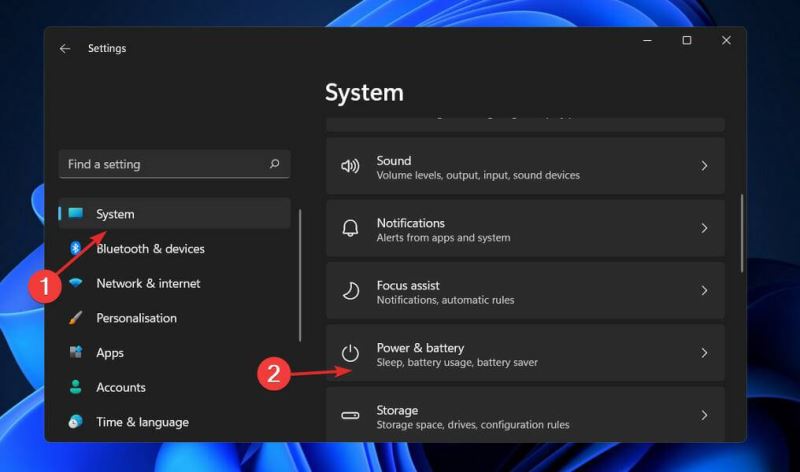
按Windows+I键打开设置应用程序,然后导航到左侧面板中的系统,然后从右侧导航到电源和电池。
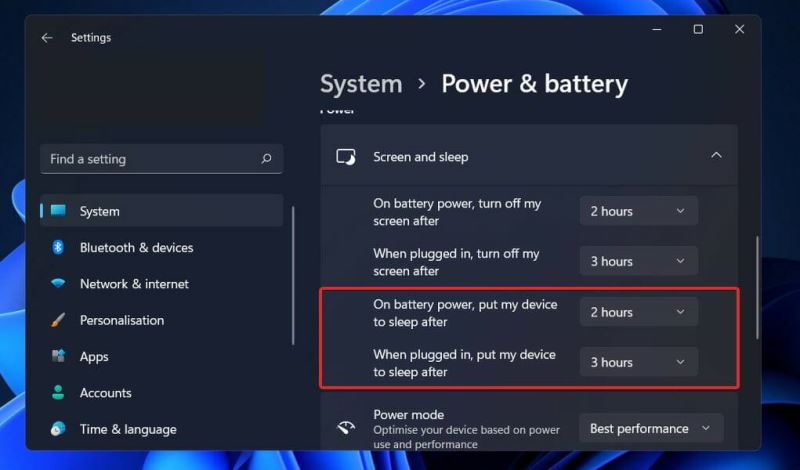
现在滚动到屏幕和睡眠部分并手动设置您希望 PC 进入睡眠模式的非活动时间间隔。
2、更改电脑休眠时间
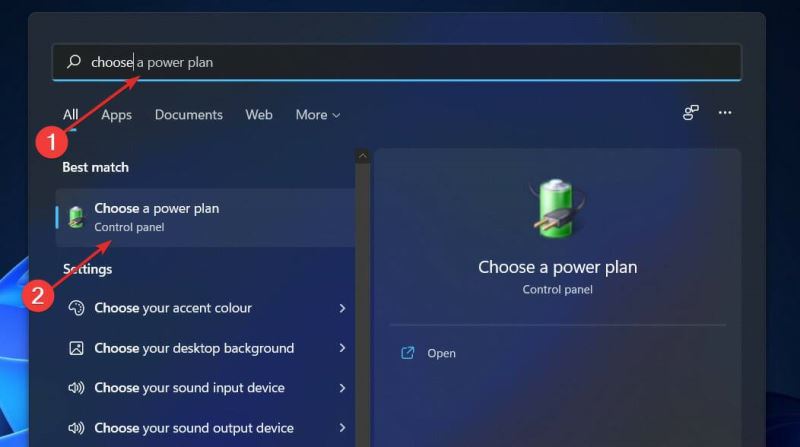
按 Windows + S 键打开 搜索 栏,然后键入 选择电源计划并单击最相关的结果。
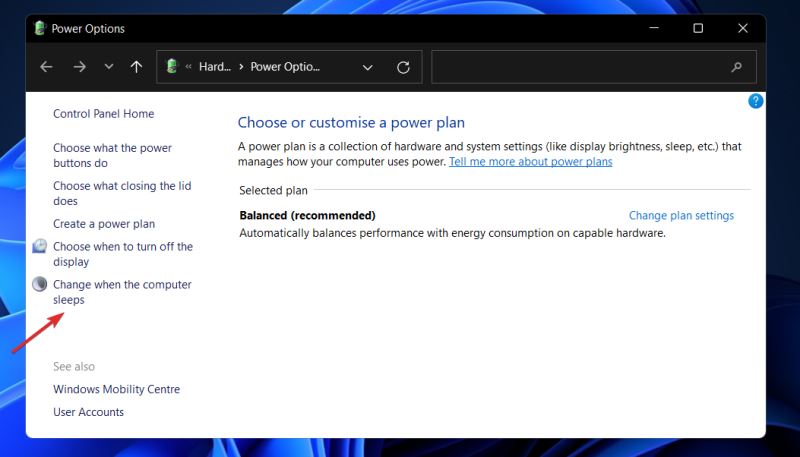
现在从左侧面板单击选择计算机休眠时的选择。
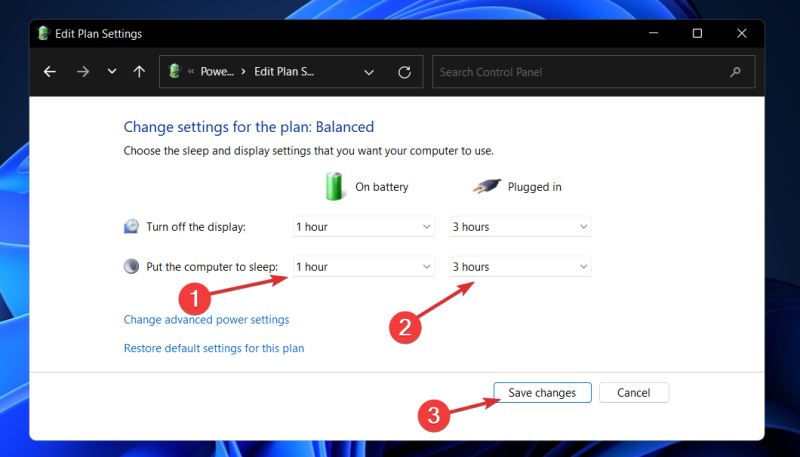
最后,选择您希望计算机何时进入睡眠模式,然后单击保存。
3、执行病毒扫描
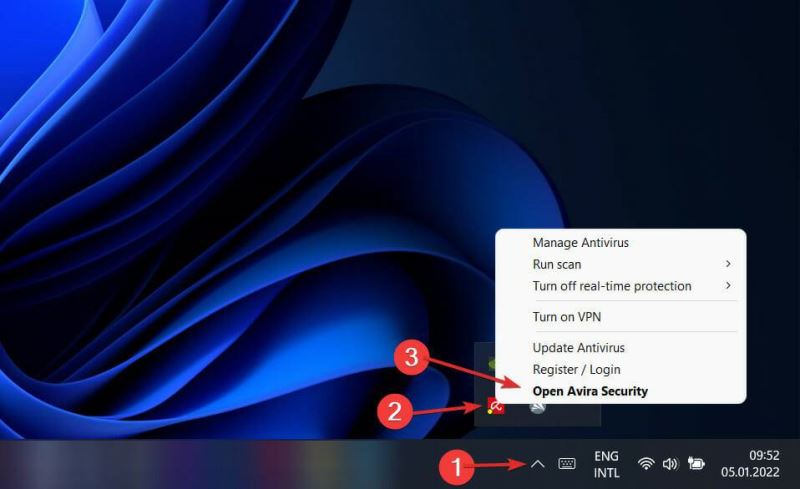
单击任务栏中的胡萝卜箭头,在右上角找到您已安装的防病毒软件,然后右键单击它并选择打开应用程序界面的选项。
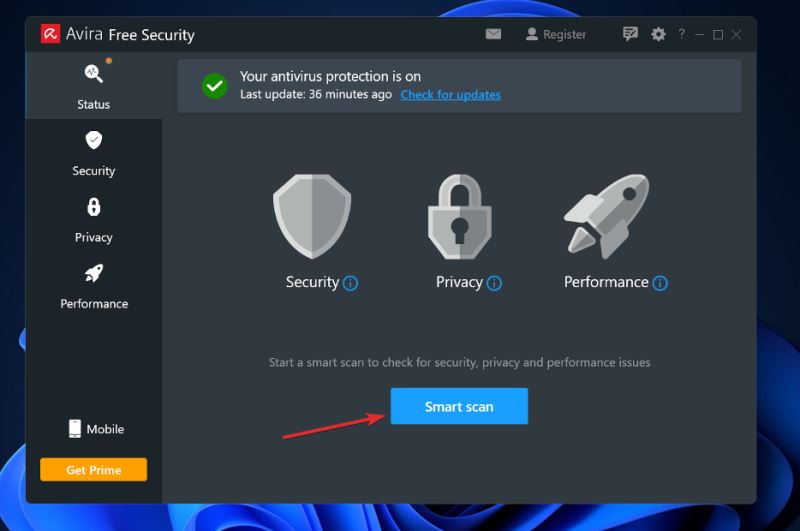
现在单击执行智能扫描或任何类似于病毒扫描的按钮。
计算机上存在病毒或恶意软件可能会阻止您的设备进入睡眠模式。
4、关闭屏保模式
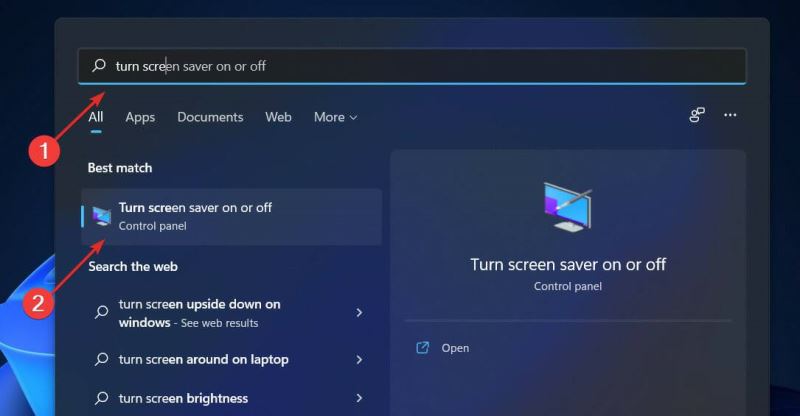
按 Windows + S 键打开 搜索 栏,然后键入打开或关闭屏幕保护程序,然后 单击最相关的结果。
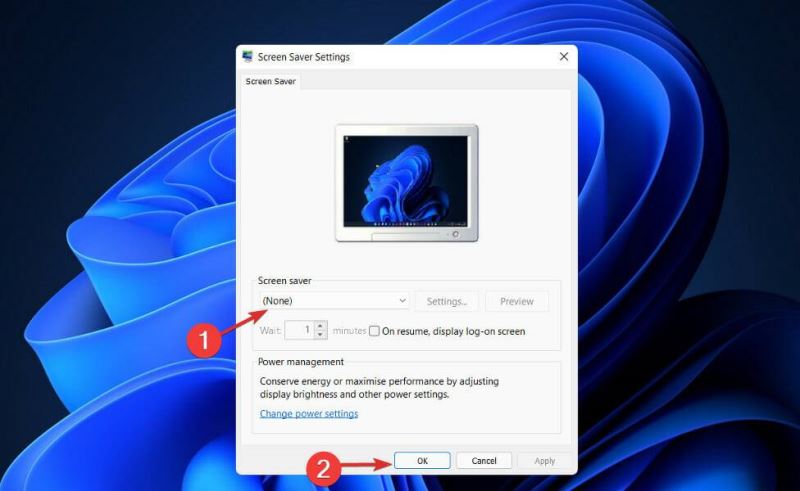
现在选择屏幕保护程序下的无,然后单击确定。
5、取出电池
此步骤适用于使用膝上型计算机或台式计算机的用户。如果您的 PC 经常拒绝睡眠,即使所有设置都正确,最有可能的罪魁祸首是电池本身。
建议取出 CMOS 电池 15 分钟,然后重新插入以查看问题是否已解决。或者,应更换 CMOS 电池。
如果您设备的电池不可更换,您可以在决定更换之前使用第三方应用程序来跟踪它的剩余电量。
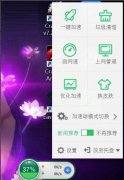 360加速球怎么放到任务栏-360加速球放到任
360加速球怎么放到任务栏-360加速球放到任
如何将360加速球放到任务栏呢?可能有的朋友还不是很清楚,那么......
阅读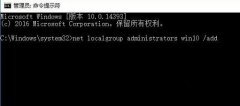 win10无法登陆到你的账户解决方法
win10无法登陆到你的账户解决方法
进入win10系统登录的时候很多用户遇到了win10无法登陆到你的账户......
阅读 雨林木风win7硬盘安装教程
雨林木风win7硬盘安装教程
我们在使用电脑的时候,有些情况下可能会遇到安装操作系统或......
阅读 怎么加粗线条ps原画线稿-ps让线条加粗的
怎么加粗线条ps原画线稿-ps让线条加粗的
大部分的新手不知道使用ps怎样加粗线条,原画线稿的图导入p......
阅读 iPhone13查看电池寿命的教程
iPhone13查看电池寿命的教程
用户在众多的手机种类中会选择使用iPhone手机,这款手机最吸引......
阅读 DuckDuckGo 在搜索结果中阻止
DuckDuckGo 在搜索结果中阻止 半导体制造设备交付等待
半导体制造设备交付等待 抖音油短视频怎么制作油
抖音油短视频怎么制作油 KB5007484 Win11 Build 22483.101
KB5007484 Win11 Build 22483.101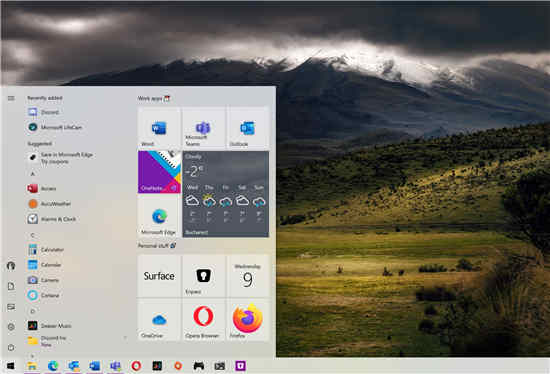 微软正式淘汰Windows10版本
微软正式淘汰Windows10版本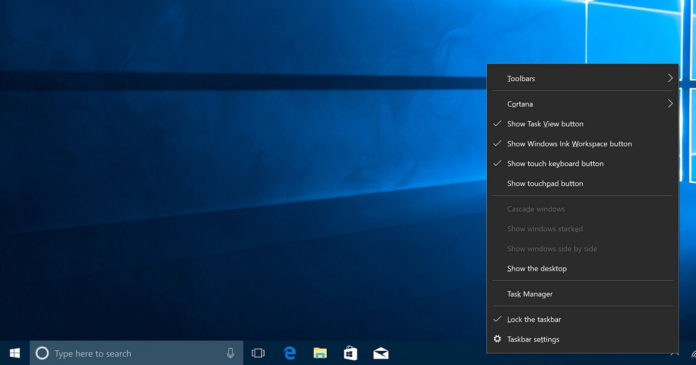 微软解释Windows10如何更快
微软解释Windows10如何更快 赢了自己才赢了江湖是什
赢了自己才赢了江湖是什 云闪付怎么解绑银行卡?云
云闪付怎么解绑银行卡?云 王者荣耀入职探案活动攻
王者荣耀入职探案活动攻 航海王热血航线黄猿技能
航海王热血航线黄猿技能 我的世界挖钻石用什么工
我的世界挖钻石用什么工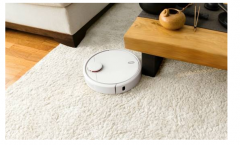 Arm Powered智能家电,营造轻
Arm Powered智能家电,营造轻 旗舰电视标配!杜比实验
旗舰电视标配!杜比实验 得力打印机怎么连接手机
得力打印机怎么连接手机 CPU的安装图文教程
CPU的安装图文教程 英特尔显卡驱动程序 30.
英特尔显卡驱动程序 30. 钉钉设置自动登录的方法
钉钉设置自动登录的方法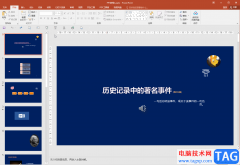 PPT将图片设置为背景的方
PPT将图片设置为背景的方 WPS excel中设置批量隔行插
WPS excel中设置批量隔行插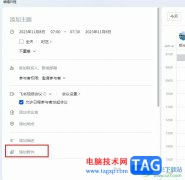 飞书在日程中添加附件的
飞书在日程中添加附件的 win10ultimate版本详情
win10ultimate版本详情 怎样连接和设置光猫和路
怎样连接和设置光猫和路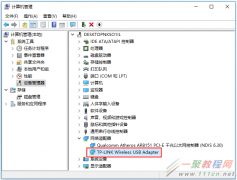 无线网卡插在电脑上指示
无线网卡插在电脑上指示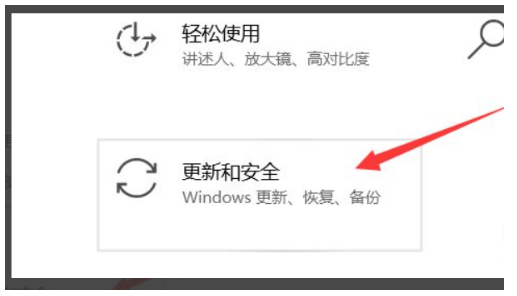
win10电脑满足win11怎么升级?Win11升级讲堂 Win11正式版从10月5日开始推送给用户了,目前分阶段推送,一部分用户已经可以开始升级Win11正式版了。随着世界各地各个时...
次阅读
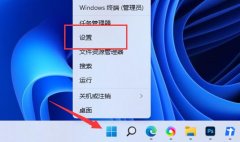
有些用户喜欢使用自己的win11自带截图工具截图,但是不知道win11截屏的图片保存在哪里,其实我们只需要进入截图设置就能找到保存位置了。...
次阅读

更新了win11系统的用户有许多都用习惯自己的小娜功能了,因此在这里也很好奇是不是可以进行语音控制,所以下面就为你们带来了win11小娜可不可以语音控制详细介绍,快来一起了解一下吧。...
次阅读
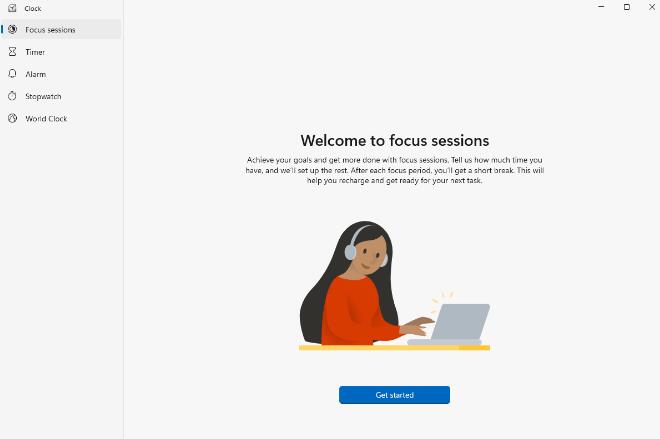
微软本月早些时候公布了其即将推出的win11系统的新焦点辅助功能。该功能现已在最新的 Windows 11 预览版中提供。有足够的理由来看看 Focus Assist 功能,描述它的作用,它...
次阅读

我们在使用安装了win7操作系统电脑得时候,有的小伙伴们在收到了微软的2020年1月14日全面停止对win7的更新维护通知之后,都纷纷准备下载安装全新的win10操作系统。那么对于在安装系统的时候...
次阅读
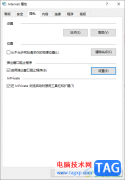
360安全浏览器对于大部分小伙伴来说,是非常好用的一款浏览器,大家在使用该浏览器的时候,会遇到一些不要使用的程序,那么我们就可以将这样的程序进行阻止运行,为了方便自己更好的进...
次阅读
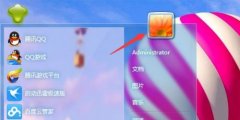
一般情况下,如果我们没有设置过用户名,那么win7会默认使用administrator作为我们的用户名。但是这个名字看着既麻烦又没有意义,因此我们可以在用户账户中将它更改,下面就来看看具体方法...
次阅读
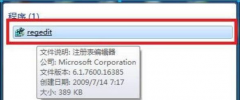
win7系统是一款非常好用的优秀系统。最近很多小伙伴们在使用win7系统的过程中遇到了游戏无法全屏显示的问题?今天小编就为大家带来了win7游戏全屏设置一起来看看吧。...
次阅读

win11版本 21H2 现在在 Beta 频道(以前称为慢速环)中向 Insiders 提供。 您可能知道,微软最近在 Dev 频道中向测试人员发布了许多新版本,尽管 Beta 频道中的那些在win1...
次阅读
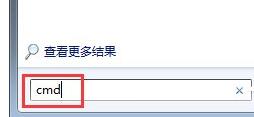
安装的ghost win7文件夹属性没有安全这一选项 ghost win7系统好用,运行稳定,万能驱动兼容,下载速度快,一键安装,是电脑装机必备之选.,ghost xp是曾经最主流的操作系...
次阅读
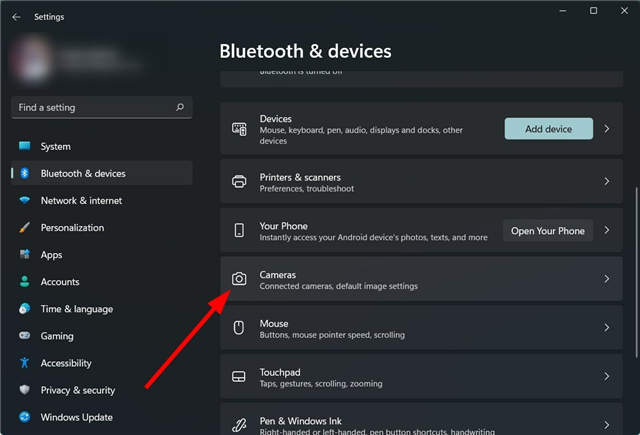
如何在 Windows 11 中更改相机设置? 1. 按Win+I打开设置页面。 2. 点击蓝牙和设备。 3. 在右侧,选择相机。 4. 选择您的网络 摄像头。 5. 您可以在此处找...
次阅读
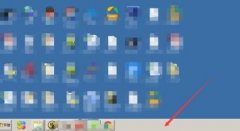
在win7中,不仅可以更改任务栏的颜色,还可以更改任务栏的显示风格。我们只需要右键选中任务栏空白处选择属性就可以进行更改了,下面就跟着小编一起来学习一下如何操作吧。...
次阅读
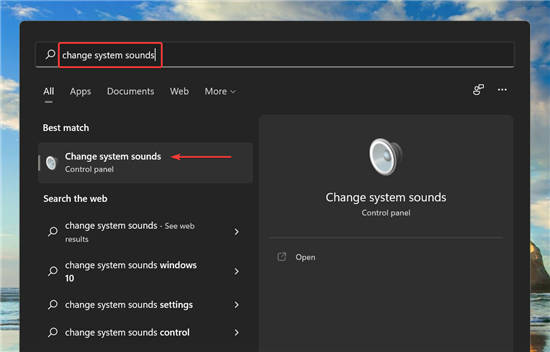
如果您查看任务管理器中列出的后台进程,您会发现它们太多了,而且许多听起来并不熟悉。 这一事实使您无法终止这些进程。其中之一,audiodg.exe,经常被发现使用高 CPU。...
次阅读

有的朋友遇到了win11更新后没声音的问题,这可能是由于我们没有安装声音设备,没有安装设备驱动,或者是部分内容故障导致的,下面就来看看怎么解决吧。...
次阅读
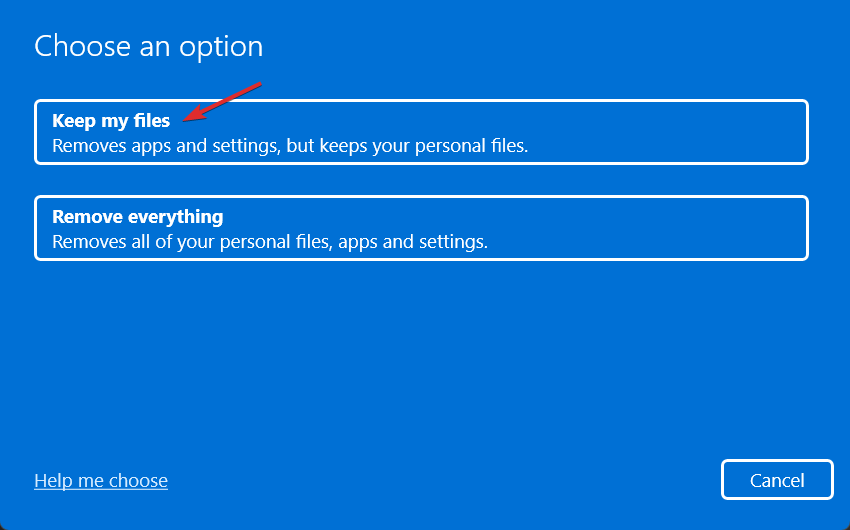
修复:Windows11中的视频内存管理内部错误方法 bull;Windows11视频内存管理内部错误可能是由错误的GPU驱动程序引起的。 bull;一种解决方案是以兼容模式运行您的...
次阅读